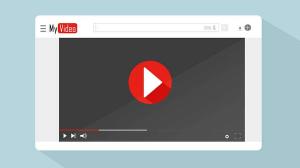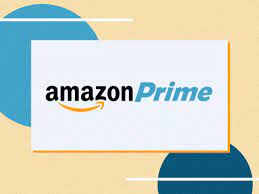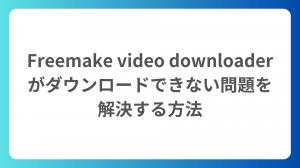KeepStreamsは、Amazon Prime VideoやNetflixなどの動画配信サービスから動画をダウンロードできる神ソフトです。しかし、安全性や使いやすさについて不安を感じている方も多いのではないでしょうか?
そこで今回は、KeepStreamsの安全性、口コミ・評判、使い方について詳しく解説します。KeepStreamsを利用また購入する前に、ぜひ参考にしてみてください!
Keepstreams ダウンローダー目覚ましい機能?
動画配信サービスって、見逃したくない作品がたくさんあるけど、無料お試し期間中に全部観るのは難しいですよね? そんな時に便利なのが、KeepStreamsダウンローダーという最強ソフトなんです!
KeepStreamsダウンローダーを使うと、動画配信サービスの配信期限を気にせず、好きな作品を好きな時に何度でも楽しめます!これがKeepStreamsダウンローダーの最大メリットです!
KeepStreamsダウンローダーがあれば、こんな悩みももうおしまい!
- 無料お試し期間中に観たい作品を全部観きれない
- 配信期限が切れてしまって、観たい作品が見れない
- 期間限定の動画配信サービスで、期間内に全部観きれない
KeepStreamsでお好みの動画をダウンロードしておけば、
- ダウンロードした作品は、自分のパソコンやスマホに保存できるので、いつでもどこでも楽しめます!
- オフライン再生できるので、インターネット環境がない場所でも楽しめます!
- 好きな作品を繰り返し見ることもできます!
Keepstreams ダウンローダーとは?
KeepStreamsダウンローダーは、動画配信サービスから動画をダウンロードして、自分の好きな時に、好きなだけ視聴できる最強ソフトです。忙しい現代人にとって、限られた時間の中で全ての動画を視聴するのは難しいものです。しかし、KeepStreamsダウンローダーがあれば、そんな悩みも解消されます。ダウンロードした動画は、パソコンやスマホなどに保存できるので、いつでもどこでも視聴できます。通勤・通学時間、休憩時間、旅先など、スキマ時間に好きな作品を楽しむことができます。
| 項目 | 詳細 |
|---|---|
|
対応動画配信サービス
|
Amazon Prime Video、Netflix、Disney+、Hulu、U-NEXTなど、60以上の主要な動画配信サービスに対応 |
|
ダウンロード画質
|
4K、1080p、720p、480pなど、様々な画質に対応 |
|
字幕・音声
|
字幕や音声を動画に組み込んだり・SRT抽出したりすることができる |
|
高速ダウンロード
|
高速ダウンロードエンジン搭載で、短時間でダウンロード可能 |
|
バッチダウンロード
|
複数の動画をまとめてダウンロード可能 |
|
自動変換
|
ダウンロードした動画を、MP4/MKVなど最適な形式に自動変換 |
|
安全性
|
公式に販売されている安全なソフト |
|
日本語対応
|
日本語のインターフェースとサポートを提供 |
| 動作環境 | Windows 11,10,8.1,8,7 (32/64ビット)/macOS 10.10またはその以上 |
Keepstreamsの無料版とは?
KeepStreams各製品には無料トライアルが用意されています。3つの動画を好きな動画配信サービスからダウンロードして試すことができます。ソフトをインストールした後の30日間、いつでも試せます。また、無料トライアルにはすべての機能が利用できます。例えば、高画質ダウンロード、字幕/吹き替え選択、CMカットなど、すべての機能を試せます。
購入する前に、KeepStreamsの無料トライアルからお試してください。
Keepstreams一番売れる製品は一体?その価格も紹介
KeepStreamsは、様々な動画配信サービスから動画をダウンロードできる人気ツールですが、製品ラインナップが豊富で、どの製品を選ぶべきか迷ってしまう方も多いのではないでしょうか。
そんな方におすすめなのが、KeepStreams Oneです。KeepStreams Oneは、KeepStreamsすべての機能をまとめたオールインワン製品として、対応済のストリーミング配信サービスの動画ダウンロードを完全にサポートしています。
Netflix、Amazon Prime Video、Disney+、Hulu、U-NEXTなど、35種類以上の主要な動画配信サービスに対応しています。これさえあれば、お気に入りの作品を逃さずにダウンロードできます。
KeepStreams Oneは、KeepStreamsの単品購入を合計すると、よりお得な価格設定になっています。KeepStreamsの製品の価格を確認したいなら、「KeepStreamsの料金プランを完全解明!」にて確認してください。
| プラン | 月額プラン | 年間プラン | Lifetimeプラン(PC1台) |
|---|---|---|---|
| KeepStreams One | $49.99 | $95.58 | $199.99 |
| KeepStreams単品プラン (合計) | $23.99/月 x 35 = $839.65/月 | $59.99/年 x 35 = $2100/年 | $119.99/台 x 35 = $4199.65/台 |
Keepstreamsの安全性は?
KeepStreamsは、100%安全な動画ダウンロードツールです。すでに多くの方に利用されている人気ツールですが、安全性について不安を感じている方もいるのではないでしょうか?
KeepStreamsの安全性について
- 公式販売:KeepStreamsは、公式サイトやFacebook、Twitterなどの公式アカウントを通じて正規に販売されています。
- ウイルス・マルウェア対策済み:KeepStreamsは、厳格な検査を経ており、ウイルスやマルウェアなどの危険な要素は一切含まれていません。安心して利用できます。
- 最新技術によるセキュリティ:KeepStreamsは、最新のセキュリティ技術を採用しており、常に安全性を向上させています。
- ユーザー情報の保護:KeepStreamsは、ユーザーの個人情報を厳格に保護しています。
KeepStreamsを安全に利用するには、公式サイトからのダウンロードが重要です。偽のウェブサイトからダウンロードすると、ウイルスやマルウェアなどの悪意のあるソフトウェアが仕込まれている可能性があります。
公式サイトはこちら:https://keepstreams.jp/
【評判・口コミ】KeepStreamsに対するレビュー
KeepStreamsは、画質、音質、ファイル形式など、様々な面で優れた機能を提供しています。KeepStreamsでダウンロードした動画は、高画質・高音質で快適に視聴することができます。その一方、実際の利用中いくつかの不具合が発生するから改善してほしいです。
KeepStreamsのいいところは?
1.高画質で映画館のような臨場感で視聴できる
画質や音質は動画配信サイトによって異なりますが、多くの動画配信サイトではHD(1280×780p)画質で配信されており、中にはフルHD(1920×1080p)や4K(3480×2160p)画質で配信されている動画もあります。
|
DVD(SD)
|
720×480p
|
|
動画配信(HD)
|
1280×720p
|
|
地上波デジタル(HDV)
|
1440×1080p
|
|
ブルーレイ(フルHD)
|
1920×1080p
|
|
4K(UHD)
|
3840×2160p
|
|
8K(SHV)
|
7680×4320p
|
KeepStreamsなら、最大4Kの高画質で動画をダウンロード可能!DVD画質の約2.7倍、HD画質の約1.4倍の圧倒的な解像度で、まるで映画館にいるような臨場感を味わえます。もう、低画質でモヤモヤするなんてことはありません!
2.クリアな音質で、作品の世界にどっ���り浸かる
映画や音楽など、マルチチャンネル音声の作品も、KeepStreamsならEAC3(5.1ch)およびAAC2.0の高音質でダウンロードできます。臨場感あふれるサウンドは、作品の世界観をより一層引き立ててくれます。
3.スマホやタブレットでも、サクサク再生!
ダウンロードした動画は、汎用性の高いMP4形式で保存されます。パソコンはもちろん、スマホやタブレットでもストレスなく再生できるので、場所を選ばずにいつでもどこでも作品を楽しめます。
4.圧縮率もさらにアップ!省スペースでスマートに保存
KeepStreamsは、一般的なH264 MP4に加え、圧縮率の高いH265 MP4での保存にも対応。画質を保ちながら、ファイルサイズをさらに小さくすることができます。スマホのストレージ節約にもおすすめです!
KeepStreamsが改善してほしいいいところは?
1.対応動画配信サービスのさらなる拡充
現状、KeepStreamsは35種類以上の主要な動画配信サービスに対応していますが、まだ対応していないサービスも存在します。より多くのユーザーのニーズに応えるため、対応動画配信サービスのさらなる拡充が望まれます。特に、日本国内で人気の高いサービスへの対応が求められています。
2.モバイルアプリの開発
KeepStreamsはWindowsとMacに対応していますが、モバイルアプリがあれば、スマホやタブレットでより簡単に動画をダウンロードできます。モバイルアプリの開発は、ユーザー層の拡大につながります。
3.ダウンロードした動画の管理機能の充実
KeepStreamsはダウンロードした動画を管理する機能を搭載していますが、もう少し充実した機能が望まれます。例えば、ダウンロードした動画の整理・検索機能、フォルダ分け機能、重複動画の削除機能などが追加されると便利です。
KeepStreamsの利用方法(インストール・動画保存・ライセンス認証など)
Part1.Keepstreams ダウンローダーのインストール
STEP1 KeepStreams公式サイト (https://keepstreams.jp/) にアクセスします。ページ上部の「30日無料トライアル」ボタンをクリックしたり、以下のボタンを直接クリックしたりして、ソフトをPCにダウンロードしてください。
STEP2 MAC版とWindows版があるので、お使いのOSに合ったものをダウンロードします。「無料ダウンロード」のボタンを押すと、保存先を求められるので、ダウンロードフォルダーなどに保存しましょう。
STEP3 保存した「keepstreams _online_xxxx.exe」(xxxxはバージョン)ファィルを実行すると、次のような画面が立ち上がります。「クイックインストール」のボタンを押します。
STEP4 すると徐々にパーセントが上がっていきます。画面の指示に従ってインストールを進めます。インストール完了後、KeepStreamsが自動的に起動します。
Part2.Keepstreams ダウンローダーの初回設定
STEP1 インストールが完了すると、次のような画面が起動します。ここで、画面右上の四角で赤く囲った部分を押すと、メニュー画面が出るので、「設定」を押すと設定画面が表示されます。
STEP2 「一般」で言語、出力フォルダなどを設定することができます。
ヒント:「設定」画面で、「ダウンロードが完了したら、フォルダーを自動的に開く」のチェックを外すと、テレビ番組の動画などをまとめて一括でダウンロードした場合などは、1話ダウンロードするたびにフォルダーが開くのを防ぐことができます。
STEP3 「YouTubeウエブサイト」項目で、特に設定は必要ありませんが、YouTubeを見たときに自動で動画を解析してお知らせしてくれるので、その都度確認すればよいでしょう。
STEP4 次に、「VIPサービス」の設定です。ビデオの解像度、コーデック、出力フォーマットなどを選択できます。ビデオの解像度は、最初からフルHDの1080pに設定になっていますので、特にに設定は必要ありません。
ヒント:「ストリーミングWebサイトごとにサブフォルダーを作成します」のチェックを外すと、複数の動画配信サイトを利用していても1つのフォルダーで管理することになります。
STEP5 最後に「サウンド」の設定です。最初の設定では、ダウンロードが完了するたびにサウンドが再生されるようになっていますが、気になる方は、チェックを外して音がならないようにしておくとよいでしょう。一括ダウンロードをよく使う方は、チェックを外しておくことをおすすめします。
Part3.Keepstreamsで動画をダウンロードする方法
気になる「TVer」もダウンロードしてみましょう。ダウンロードした動画は、もちろんCMなしで視聴できます。本来CMが入っていた場面も、きれいにつながってダウンロード保存できるので、マジですごいですよね。
STEP1 画面左側の「YouTube」を押します。そして、「TVer」のところに移動します。すると、下の一覧に、「tver.jp」とありますよね。これを押します。
STEP2 すると…Verの画面になりました。広告が表示された場合は、「今日は広告を表示しない」にチェックをいれて、右上の「×」を押して広告を消します。うまく押せない場合は、リロード(再読み込み)をすれば、広告は消えます。
STEP3 今回は、人気の「救命病棟24時」をダウンロード保存してみましょう。まずは「救命病棟24時」の再生画面に移動します。
STEP4 そして、しばらくすると、分析された一覧が表示されます。画質や字幕/吹き替えを選択して、「ダウンロード」をクリックすれば完了!
今回は、1話しかなかったので、問題なく分析してくれました。これが、シリーズ作品や3話ずつ配信のような「まとめのページ」を開いた場合には、分析に失敗する場合があります。
その際は、「まとめのページ」の下にある1つずつの作品をそれぞれ個別に押して、分析するようにすればダウンロード保存できます。
STEP5 ダウンロード中の画面を確認してみましょう。CMのない、きれいで完璧な状態のTVerを1本の動画としてダウンロード・保存することも可能です。毎週好きなドラマをダウンロードして保存して、パーフェクトコレクションを完成させましょう。
Keepstreams無料トライアルを利用できますが、注意してほしいのは「動画配信サイト」からお試しでダウンロード保存しようと思ったとき、「動画配信サイト」そのもののユーザー登録をしていないと実際にダウンロード保存できない場合があるので、まずは「動画配信サイト」のユーザー登録をして動画を視聴できるようにしてから、試してみてくださいね。
Part4.Keepstreams ダウンローダーの購入方法
STEP1 購入しょうと決めたら、「Keepstreams」のページに行きましょう。下のリンク先から「Keepstreams」のページに行きましょう。そして、赤枠の「今すぐ購入」を押します。
STEP2 次の画面で、製品を選び、利用OSと会員プランを確認した後、次のページに「続行」します。
STEP3 すると、次のページで注文用のメールアドレスを入力して「続行」します。
STEP4 カード番号、有効期限などの情報を入力して「支払う」をクリックします。クレジットカードから引き落としができたら、注文用のメールアドレスに確認メールを届くまで少し待ちなさい。
STEP5 メールアドレスに受信したライセンス認証メールのリンクにより、少し手続きをかかって注文用のメールアドレスとパスワード設定でKeepStreamsアカウントを作成してください。
Part5.Keepstreams ダウンローダーのライセンス認証をする
STEP1 支払いとアカウントの作成が完了したら、「Keepstreams 」のライセンスの認証を行いましょう。「Keepstreams 」を起動して、画面右上の四角で赤く囲った部分を押すと、メニュー画面が出るので、「認証」を押すと「KeepStreamsアカウントでログインしてください」と出ます。
STEP2 購入の時に使ったメールアドレスとパスワードを入力して、ユーザー登録を行いましょう。「ログイン」のボタンを押します。
STEP3 「デバイスが認証されました!」と出ますとライセンス認証が成功します。「はい」を押せば、購入された「Keepstreams」が使えるようになります。
まとめ:Keepstreams ダウンローダーを楽しもう!
KeepStreamsがあれば、動画配信サービスをもっと自由に、もっと快適に楽しめます。今すぐKeepStreamsをダウンロードして、動画視聴をもっと充実させましょう!動画配信サービスをもっと自由に楽しみたい方は、ぜひKeepStreamsを試してみてください!